
WordPressでFTP接続をしたい・・。しかし、よくパスワードを忘れて、なかなかFTP接続ができない・・。
そこで今回は、WordPressのFTP接続のパスワード確認とやり方をまとめておきます。
いつもたまにFTP接続をすると困る

WordPressでブログをしている人にとって、たまに、どうしてもWordPressのFTP接続をしたいときがあります。必要なときがあります。
そんなとき、いつもwordpress用のFTPのログインパスワードを忘れて、なかなかFTP接続できずに困ります。
-PR-
FTPログインパスワード確認の結論
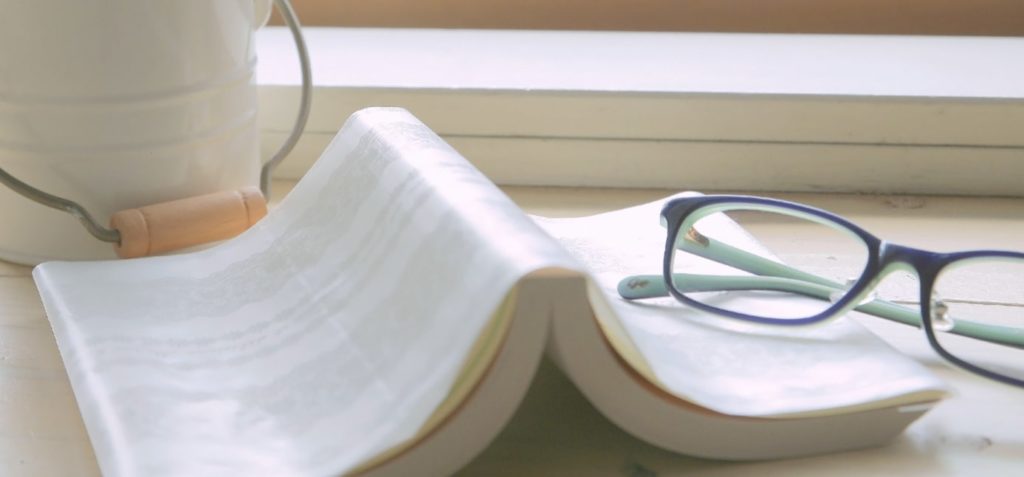
WordPressのFTPパスワード設定はちょっと特殊です。なのでよく忘れます。また、WordPressログイン時のパスワードとも違います。
これを勘違いする人が多いです。なぜなら僕がそうだからです。 (ToT)/
WordPressのFTPログインパスワードはWordPress内で設定します。これをFTPのパスワードに入力しないといけません。これが結論です。
これからFTPパスワードの確認方法とFTPの設定方法を説明していきます。
■FTP設定画面 画像
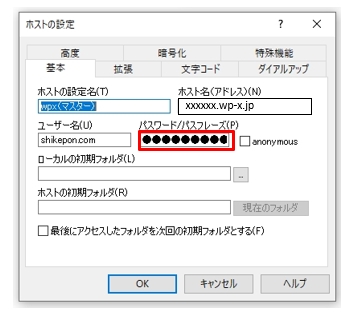

赤枠のパスワードをいつも忘れてしまう
WordPressに接続するためのFTPパスワード確認
WordPressに接続するためのFTPパスワードの確認を説明します。
1-1 WordPressのサーバーの管理パネルを開き、目的のサイトを選択する
■管理パネルの左側
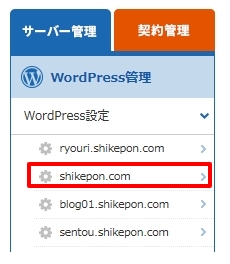
1-2 FTP設定の設定ボタンを選択する
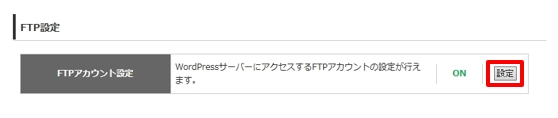
1-3 FTPのアカウント設定が表示される。設定変更ボタンを選択する
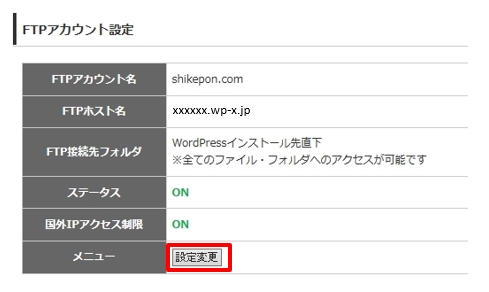
1-4 パスワード欄が表示される
(昔のパスワードは●で表示されるのでわかりません)
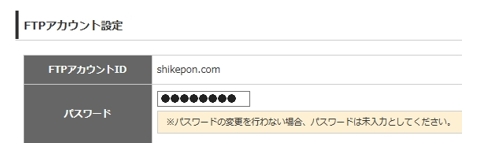
1-5 昔のFTPパスワードを忘れてしまった場合は変更する
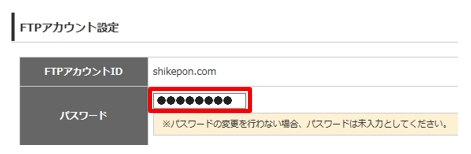
(これでWordPressのFTPパスワード確認と変更ができます)
スポンサーリンク
FTPの接続設定
FTPの接続設定を説明します。
2-1 FTPの「新規ホスト」画面を開く
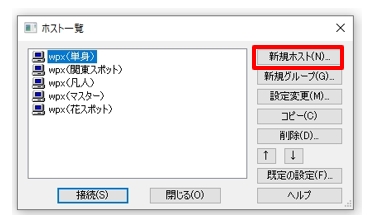
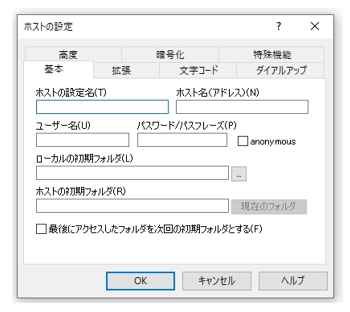
2-2 1-3の情報を元に基本情報を入力する
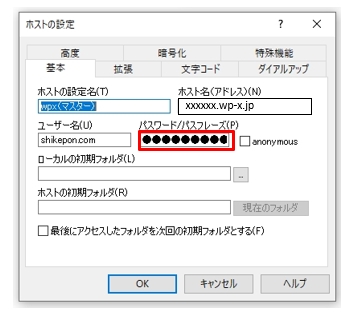
2-3 WordPressの接続確認をする
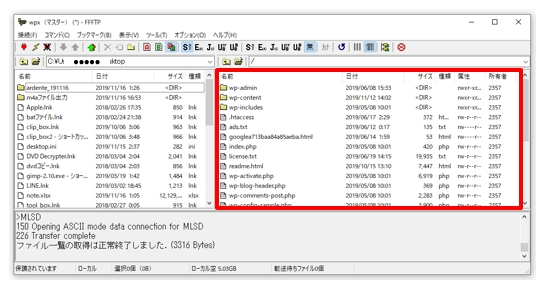
(WordPressの情報が表示されればFTP接続はokです)
ちょっと紛らわしい
いつも、WordPressログインのパスワードと勘違いしてしまう。紛らわしい・・
まとめ
WordPressのFTP接続をしたいとき、いつもFTPパスワードを忘れてしまいムダな時間を費やすことがよくあります。
そのため今後の自分のために、備忘録として書き残しておきました。読者の方も参考になるなら、この記事を参考にしてください。
●最後まで読んでいただきありがとうございました。
おしまい


